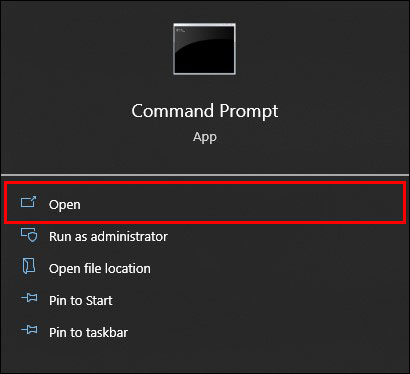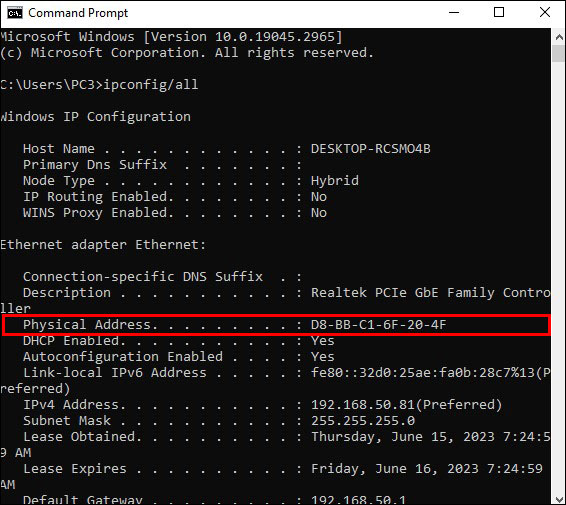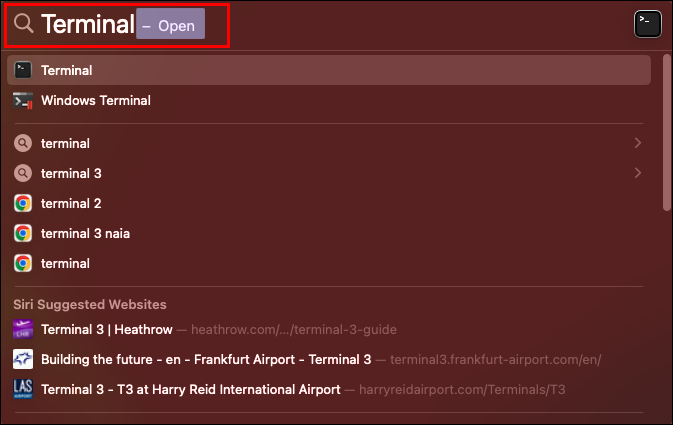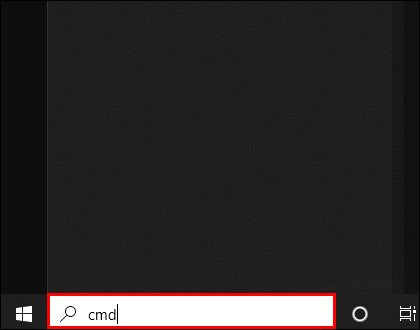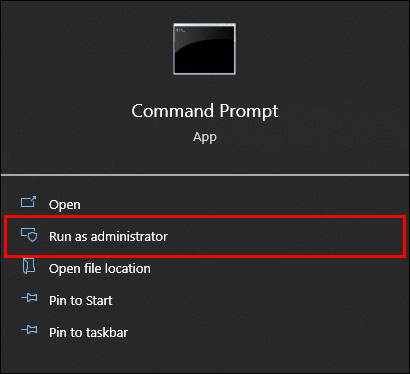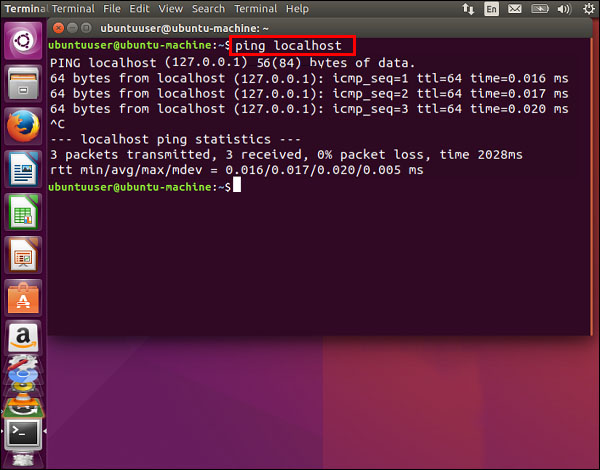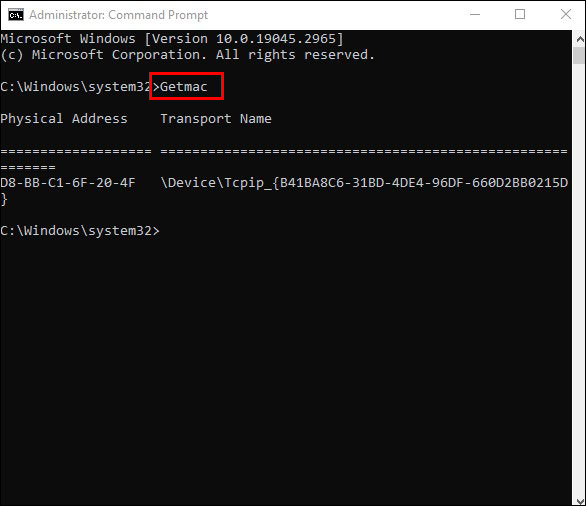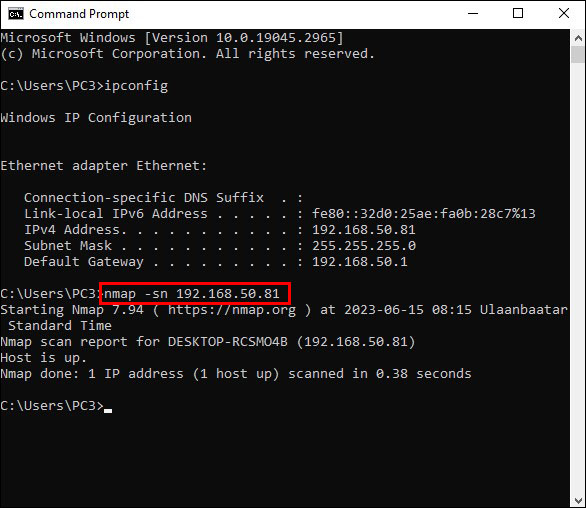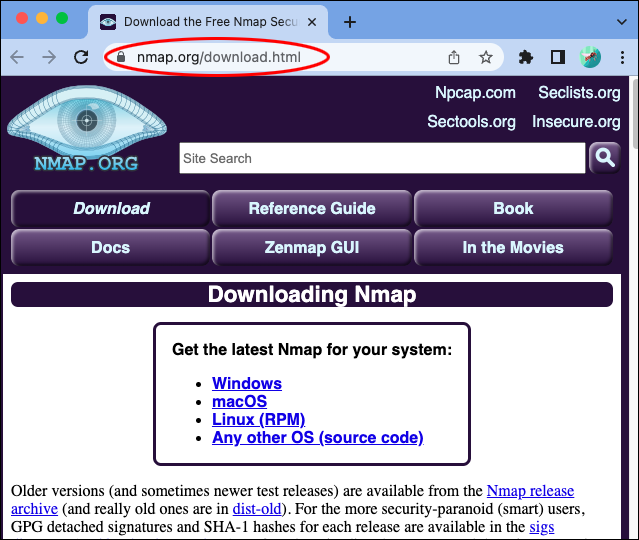Как узнать MAC-адрес по IP-адресу
MAC-адрес (Media Access Control) — это уникальный код, предоставленный производителем, который поможет вам идентифицировать марку и модель устройств, подключенных к сети. MAC-адрес всегда один и тот же — 12-значный код, состоящий из ряда цифр от 0 до 9 и букв от A до F. Самый простой способ узнать MAC-адрес компьютера — использовать его IP-адрес. В этой статье вы узнаете все, что нужно знать о MAC-адресе устройства.
Найдите свой MAC-адрес на компьютере с Windows
Использование вашего IP-адреса является наиболее распространенным методом определения MAC-адреса вашего компьютера. Вам просто нужно выполнить следующие шаги:
Программы для Windows, мобильные приложения, игры - ВСЁ БЕСПЛАТНО, в нашем закрытом телеграмм канале - Подписывайтесь:)
- Введите «cmd» в строке поиска вашего компьютера и нажмите «Открыть». Откроется окно командной строки.

- Рядом со строкой, которая начинается с «C:\Users», введите «ipconfig/all» и нажмите Enter.

- Прокрутите вниз, пока не дойдете до раздела «Адаптер Ethernet Ethernet». В разделе «Физический адрес» вы найдете MAC-адрес вашего устройства.

Найдите MAC-адрес по IP-адресу с помощью команды Arp
Другой способ получить MAC-адрес компьютера — с помощью команды «arp». Независимо от того, используете ли вы Windows, iOS или Linux, вы можете выполнить один и тот же процесс с несколькими вариациями. С помощью этого метода вы можете получить MAC-адрес чужого компьютера, запустив PING. На вашем компьютере iOS выполните следующие действия, чтобы получить MAC-адрес:
- Перейдите к поиску Spotlight (лупа в правом верхнем углу экрана) и введите «Терминал».

- Введите «ping» и IP-адрес устройства, MAC-адрес которого вы хотите узнать. Вы можете ввести имя хоста компьютера, если у вас нет IP-адреса. Он появится, когда вы нажмете Enter.

- Запустите «arp -a плюс IP-адрес» и нажмите Enter. В разделе «HWaddress» вы найдете MAC-адрес.

Если вы хотите использовать тот же метод на компьютере с Windows, выполните следующие действия:
- В строке поиска введите «cmd», чтобы открыть командную строку.


- Выберите «Запуск от имени администратора».


- Запустите «ping» и IP-адрес компьютера, чтобы система знала, какую информацию вы пытаетесь получить. Если вы не знаете IP-адрес, введите имя хоста. Таким образом, вы получите IP-адрес, который вам понадобится для продолжения.

- Введите «arp -a плюс IP-адрес» и нажмите Enter. Вы найдете MAC-адрес в разделе «Физический адрес».

Если у вас компьютер с Linux, вы можете выполнить аналогичные действия, чтобы получить MAC-адрес компьютера. Вот пошаговое руководство о том, как это сделать.
- Нажмите «Ctrl + Alt + T», чтобы открыть окно терминала или командную строку.


- Если вы знаете IP-адрес, введите «ping» и IP-номер. В противном случае вы можете ввести имя хоста.

- Получив IP-адрес, запустите «arp». MAC-адрес появится в разделе «HWaddress».

Используйте команду Getmac на компьютере под управлением Windows, чтобы получить MAC-адрес
Компьютеры под управлением Windows имеют различные способы получения MAC-адреса компьютера. Другой часто используемый метод — команда Getmac. Чтобы получить MAC-адрес, следуйте приведенным ниже инструкциям по устранению неполадок:
- Откройте «Командную строку», введя «cmd» в строке поиска.


- Щелкните правой кнопкой мыши «Командная строка» и выберите «Запуск от имени администратора».


- Чтобы запустить getmac, вам необходимо ввести команду «getmac». Вы найдете MAC-адрес в столбце «Физический адрес».

Сканируйте свою локальную сеть
Вы можете установить программное обеспечение Nmap для определения IP- и MAC-адресов всех устройств, подключенных к вашей сети. Это программное обеспечение совместимо с Windows, Linux и iOS. Вам необходимо выполнить следующие действия, чтобы запустить Nmap на вашем компьютере под управлением Windows:
- Перейти к Нмап и следуйте инструкциям по установке программного обеспечения.

- Откройте командную строку, введя «cmd» в строке поиска. Для сканирования вашей сети вам понадобится ваш IP-адрес.


- Введите «ipconfig». Вы найдете свой IP-адрес рядом с IPv4.

- Запустите Nmap, набрав «nmap -sn xxx.xxx.xxx». Вы должны заменить «x» на сеть, которую хотите сканировать. Через несколько секунд вы получите всю информацию об устройствах, подключенных к вашей сети.

Процесс очень похож, если вы хотите выполнить его на компьютере iOS. Вот шаг за шагом, как это сделать:
- Перейти к Нмап и следуйте инструкциям по установке программного обеспечения.

- Чтобы открыть командную строку, введите «Терминал» в поиске Spotlight.
- Чтобы получить свой IP-адрес на компьютере iOS, вам необходимо открыть «Системные настройки» и «Сеть».
- Нажмите «Дополнительно», а затем «TCP/IP».
- Запустите Nmap, набрав «nmap -sn xxx.xxx.xxx». Вам нужно будет заменить «x» на IP-адрес сети.
Программы для Windows, мобильные приложения, игры - ВСЁ БЕСПЛАТНО, в нашем закрытом телеграмм канале - Подписывайтесь:)
Наконец, в Linux процесс очень похож, с небольшими изменениями. Выполните следующие действия, чтобы сканировать сеть на компьютере с Linux:
- Посетите Нмап сайт, установите программное обеспечение и следуйте инструкциям.

- Нажмите Ctrl + Alt + T, чтобы открыть окно терминала или запросить команду.


- Запустите «ipconfig», чтобы получить свой IP-адрес, и введите «nmap -sn xxx.xxx.xxx», заменив «x» своим IP-адресом. Через несколько секунд вы увидите все устройства, подключенные к вашей локальной сети, перечисленные ниже.

Дополнительные вопросы
В чем разница между IP-адресами и MAC-адресами?
MAC-адрес назначается устройству производителем. С другой стороны, IP-адрес назначается интернет-провайдером (интернет-провайдером) или сетевым администратором. Важно отметить, что IP-адрес ваших устройств будет меняться в зависимости от сети, к которой вы подключены, а MAC-адрес останется прежним.
Почему IP-адрес важен?
Сеть присваивает IP-номер каждому устройству, чтобы найти его в глобальной сети и отправить необходимую информацию.
Сеть возможностей
Чтобы найти информацию об устройствах, подключенных к вашей сети, вам необходимо получить их MAC-номер. Этот код содержит конкретную информацию о марке и модели каждого устройства. Чтобы получить MAC-адрес, вам необходимо получить доступ к командной строке и запросить информацию, введя серию кодов.
Знаете ли вы IP-адрес вашего компьютера? Какой метод вам показался проще для получения MAC-адреса? Дайте нам знать в комментариях ниже.